Как установить меню в группе вконтакте?
В этой статье поговорим о том, как установить меню вконтакте. В прошлых статьях я рассказывал Вам о том, как создать группу в вконтакте, и как правильно сделать меню в фотошопе, а теперь настало время его интеграции в нашу группу.
Но для того, чтобы нам начать процесс внедрения нашей менюшки в контакт для начала нужно разрезать ее на составные части. Для этого используем инструмент “Раскройка”.
Выбираем данный инструмент и начинаем «резать». У меня получилось 7 частей.
Далее заходим в “Файл” – “Сохранить под Web” – выбираем расширение jpeg и качество 100%, жмем “Сохранить”. У нас должно появиться 7 файлов. Все! С фотошопом покончено! Все необходимые работы по созданию меню выполнены. Приступим к установке меню вконтакте. Для этого:
1) Заходим в свою созданную группу. Там находим “Альбомы” – “Добавить” (выделено красным прямоугольником на рисунке 1). Ищем кнопку “Выберите файл”. Нажимаем и загружаем созданные 7 файлов.
Нажимаем и загружаем созданные 7 файлов.
Добавление фото в альбом группы вконтакте
Рисунок 1
Добавление фото в альбом группы вконтакте
2) Внимание! У кого не включены «Свежие новости», а по умолчанию они не включены, нужно выбрать «Управление сообществом», найти «Материалы» и включить их (Рисунок 2).
Рисунок 2
3. Наводим мышкой на “Свежие новости” и правее появляется ссылка “Редактировать”, нажимаем на неё (Рисунок 3).
Рисунок 3
4. Появляется окошко как на рисунке 4. Нас интересует кнопка «Режим wiki разметки» (выделено красным прямоугольником». Нажимаем на нее.
Рисунок 4
После этого в пустую область ниже вводим wiki — код, который и отобразит наше будущее меню. У меня он получился следующим (Рисунок 5):
Рисунок 5
Wiki — код нужно ввести точно так и в такой последовательности, как указано на рисунке 5. Дальше Вы уже можете сами поэкспериментировать.
Пример синтаксиса добавления картинки следующий:
[[photo-41875814_286789280|nopadding;370px|https://www. seowind.ru]], где
seowind.ru]], где
photo-41875814_286789280 – ID загруженной картинки, который можно посмотреть в адресной строке в браузере (рисунок 6).
Рисунок 6
Тег “nopadding” – убирает пробелы между картинками, то есть помогает «состыковать» их вплотную к друг другу.
370px – ширина картинки, смотрим это значение в свойствах файла.
https://www.seowind.ru – внешняя ссылка. То есть по нажатию по данной кнопке, пользователь перейдет из группы в контакте на данный сайт.
Для того, чтобы сделать картинку некликабельной я использовал тег nolink:
[[photo-41875814_286789289|nolink;nopadding;370px| ]].
Вот собственно и все! Мое первое меню создано! Вот так оно выглядит в группе (рисунок 7).
Рисунок 7
Теперь по нажатию по нужным кнопкам пользователи смогут переходить либо на страницы внутри группы либо на внешние ресурсы. Пока я поставил ссылки на свой блог. Потом возможно сделаю внутренние страницы в группе, что-то наподобие мини-сайта.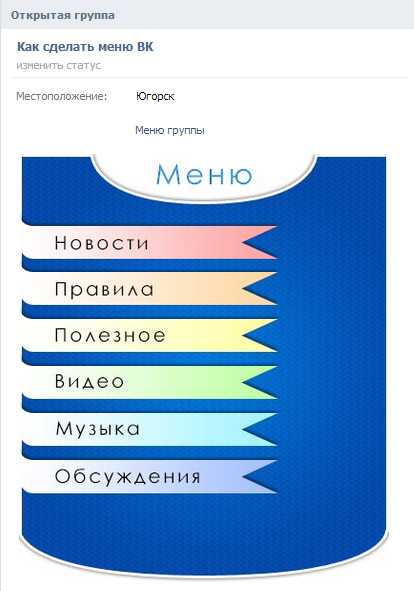
В следующем посте, я расскажу Вам об основных работах по раскрутке созданной группы!
Как сделать Меню Группы Вконтакте
Если вы активно занимаетесь продвижением своей группы и хотите сделать её более популярной, то вам наверняка известно, что красиво оформленная группа – это очень важный аспект развития вашего бренда, но перед тем, как задуматься об оформление паблика Вконтакте, следует подумать о предназначении своей группы ВК!
Как правило, SMM специалист после завершения создания группы ВК начинает её наполнение. Именно контент способен задерживать людей в группе. Но только необходимо сделать это качественно и грамотно! После того, как в группе будут присутствовать: описания, записи на стену, альбомы с фото и видео, аудио записи, следует приступить к внедрению функционального меню. И пусть в начале пути меню будет не суперски красивым, как мы привыкли наблюдать в начале работы, а довольно простеньким.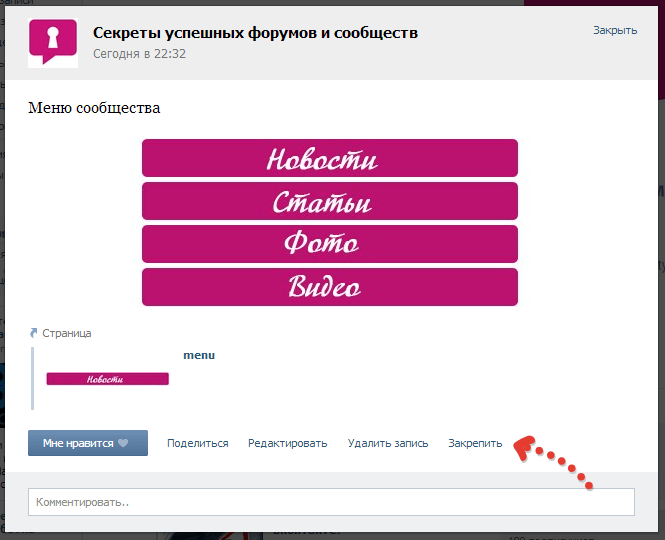 В первую очередь важна полезность имеющегося контента!
В первую очередь важна полезность имеющегося контента!
В данной статье вы найдете информацию о том, как создать меню группы вк самостоятельно! Поэтому если вы озадачены вопросом: как сделать меню группы вконтакте, этот обзор для вас!
Быстрая навигация:
- 1 Что такое меню группы
- 2 Создание меню группы Вконтакте онлайн
- 2.1 Шаг 1. Определитесь с шаблоном для оформления.
- 2.2 Шаг 2. Определите количество кнопок.
- 2.3 Шаг 3. Укажите ссылки и надписи.
- 2.4 Шаг 4. Проверка и экспорт.
- 2.5 Шаг 5. Внесений изменений.
- 3 Баннер для группы Вконтакте, создать бесплатно!
- 4 Меню ВК вики разметка
- 4.1 Итак, перейдем к разбору как же сделать меню сообществу ВК?
- 4.2 Быстрое оформление
- 4.3 Основы Wiki-разметки в создании меню для группы ВК
- 5 Как сделать меню в группе ВК с новым дизайном 2018
- 6 Как сделать меню в группе ВК с переходами
- 7 Как сделать меню группы ВК с телефона
- 8 Меню группы Вконтакте шаблоны
- 8.
 1 Похожие новости:
1 Похожие новости:
- 8.
Что такое меню группы
Меню группы ВК можно считать перечнем всех имеющихся функций паблика. Посредством меню вы сможете выставить все важные элементы в одном аккуратном и красивом списке, задать для определенной ссылке индивидуальную иконку или изображение, выслать оповещения для посетителей о намеченных изменениях быстро и доступно. В меню можно отображать такие элементы: всевозможные ссылки на сторонние сайты, выноски на обсуждения, музыку, альбомы и другие подразделы внутри сайта ВК, изображения и обычная структура вашего паблика. Исходя из инструкций ниже, вы сможете собственными усилиями сделать меню для своего сообщества Вконтакте.
Создание меню группы Вконтакте онлайн
Если раньше для создания меню приходилось утруждать себя внесением различных кодов, что достаточно сложно для людей, которые не имеют навыков в программировании, то теперь создать качественное и красивое меню группы в контакте онлайн можно с использованием специализированных серисов.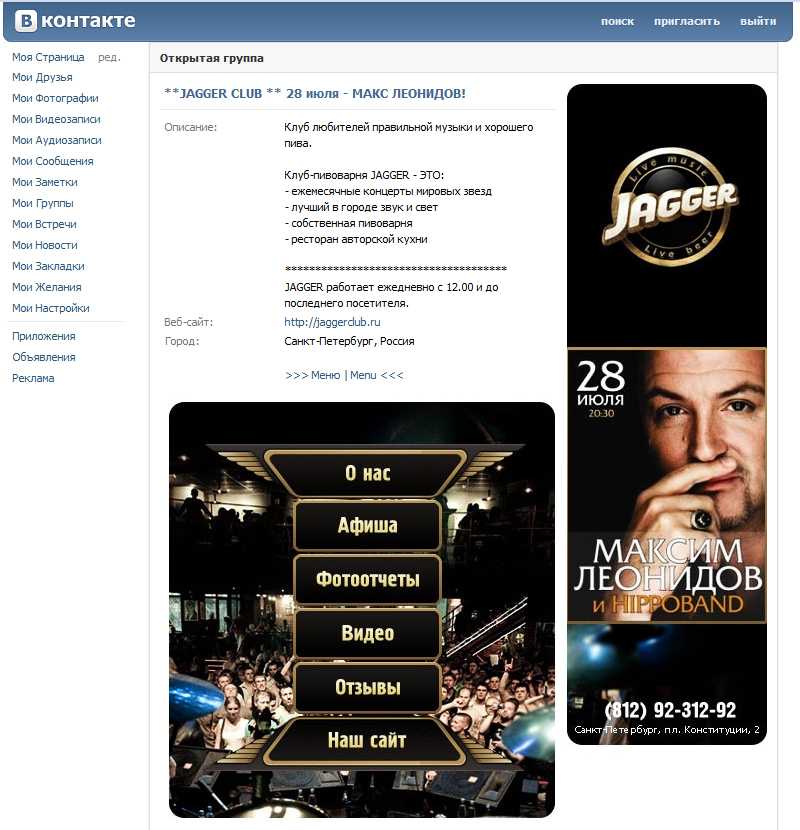
Итак, сейчас подробней рассмотрим, как работают подобные конструкторы. Стоит заметить, что все они имеют идентичный функционал, поэтому разобравшись в одном вы сможете свободно работать в любом из них.
Принцип создания меню можно разделить на несколько шагов:
Шаг 1. Определитесь с шаблоном для оформления.
На сайтах, позволяющих создавать группу по шаблонам работают дизайнеры-профессионалы, которые качественно рисуют десятки шаблонов разного стиля и цвета. Вы сможете выбрать тот, который подойдет именно для вашей группы. В последующем у вас будет возможность в любое время изменить шаблон.
Шаг 2. Определите количество кнопок.
Примите решение о том, сколько кнопок-ссылок на различные страницы будет присутствовать в вашем меню.
Шаг 3. Укажите ссылки и надписи.
Выполните надписи и ссылки на кнопках, которые необходимо открывать при клике в меню для группы вк.
Шаг 4. Проверка и экспорт.
Удостоверьтесь в том, что выполненное меню работает так как вы этого хотели и потом выгрузите его в свое сообщество.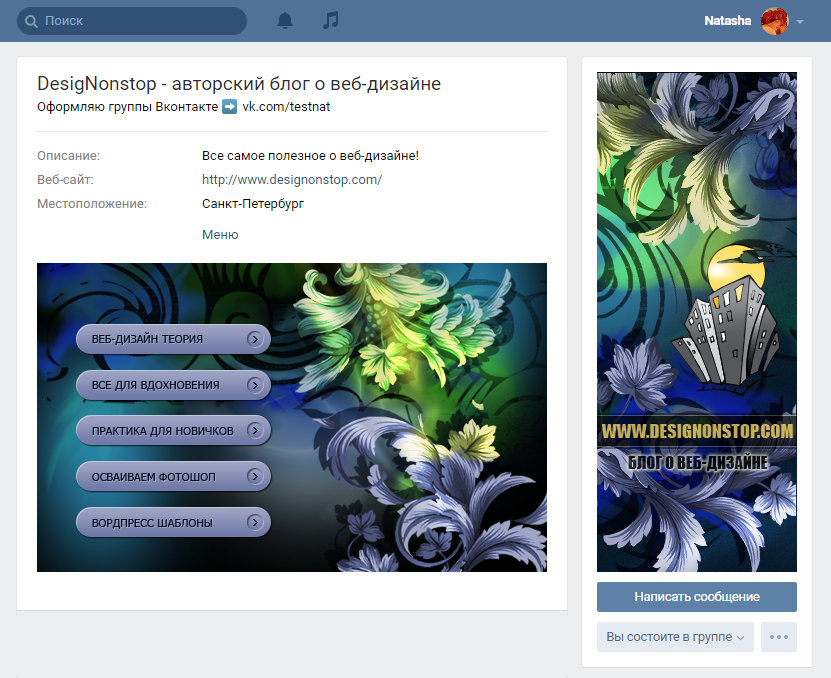 Сервисы самостоятельно произведут все нужные картинки, сформируют код, и с вашего позволения, загрузят всё в ваш паблик.
Сервисы самостоятельно произведут все нужные картинки, сформируют код, и с вашего позволения, загрузят всё в ваш паблик.
Шаг 5. Внесений изменений.
Если у вас возникнет необходимость внесения правок, допустим, добавить новых кнопок, исправления ссылок и надписей, изменить оформление, просто перейдите в свой аккаунт, сделайте изменения и произведите экспорт меню заново.
Как вы уже сами убедились, сформировать качественное, доступное и красивое меню с помощью специальных серверов – это лучший вариант для администраторов ВК. Стоит заметить, что подобные серверы предлагают бесплатные услуги только на один раз – пробный. Последующее использование ресурсов подобного рода необходимо оплачивать. Но, не смотря, на это результат использования функционала несомненно оправдает ваши вложения.
Баннер для группы Вконтакте, создать бесплатно!
Есть специализированные сайты, где без особых усилий и программного обеспечения, Вы сможете сделать себе красивый баннер для группы Вконтакте.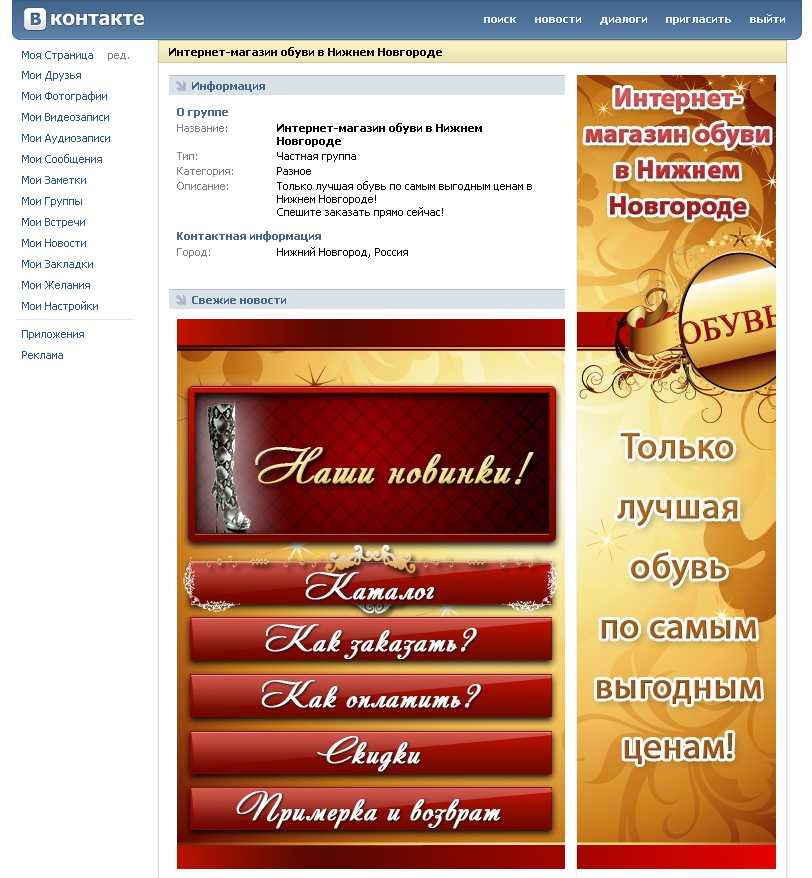 Например https://bannermakers.ru/banners-vk/.
Например https://bannermakers.ru/banners-vk/.
Кроме создания меню таким образом есть так же способы сделать меню в группе вк и другим образом. Об этом читайте ниже.
Меню ВК вики разметка
Вики-разметка — отличный помощник в создании красивого и эффективного сообщества! Это очень удобный и эффективный способ оформления паблика в популярной сети «ВКонтакте». Эта разметка по схеме своего действия очень схожа с html кодом. Но для тех, кто не связан с программированием,
она будет достаточно понятней за счет простоты реализации. Своё название данная разметка обрела благодаря «Википедии», где многочисленные пользователи в первый раз получили возможность ознакомиться с главными особенностями её функций. Вики-разметка дает возможность людям без навыков в программировании легко и быстро оформлять группу:
· Создавать спойлеры и таблицы графическим способом.
· Форматировать изображения и текст.
· Работать с ссылками и якорями.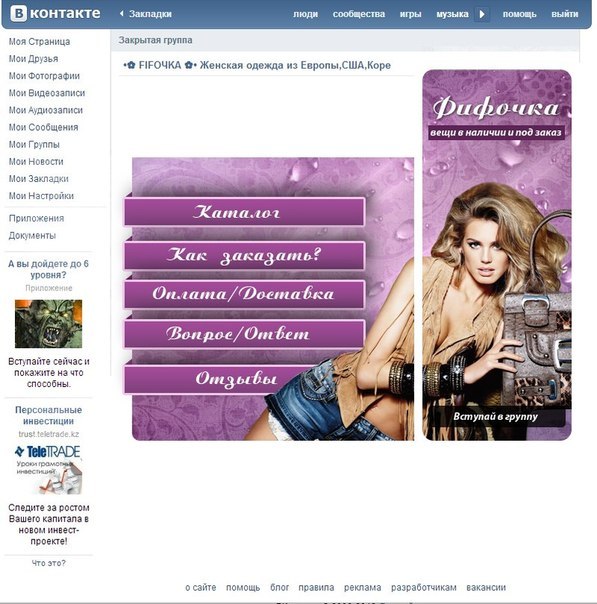
Итак, перейдем к разбору как же сделать меню сообществу ВК?
Конечно, в процессе оформления меню группы дополнительные рекомендации могут потребоваться, но в целом с принципом создания, можно разобраться и используя данное руководство. Если рассматривать html, то для его исследования и работы с ним нужны провести несколько суток или около недели. Работа же с Вики-разметкой при хорошей памяти потребует только некоторое время. Как же её нужно создавать? Какие нужно применять подходы?
Немного остановимся на ее истории, а затем уже поговорим о технологии. Уорд Каннингем впервые познакомил людей с понятием «вики», которое в переводе с гавайского языка означает «быстрый». Таким образом, он выразил простоту и скорость в использовании разметки.
Быстрое оформление
Теперь мы рассмотрим вопросы: «Как сделать меню в группе в ВК», и уточним, как его эффективно реализовать. В процессе можно пойти несколькими путями, каждый из которых имеет свое направление и приводит к конечной цели – наличие качественного меню группы.
Будем разбираться по порядку. Если группа несет в себе смысл социального направления, то можно внедрить текстовое меню. Его преимущества заключаются в серьезном внешнем виде. Сообществам коммерческого и развлекательного типа желательно определить ставку на меню — графику. Не стоит забывать о том, что существуют уже готовые шаблоны для меню группы вк. Использование изображений обратит внимание посетителей на то, что должно присутствовать на виду. Использование такого подхода даст вам возможность сделать нахождение в группе более увлекательным и расслабляющим. Вики – разметка позволяет сделать меню группы с картинками и фотографиями, делать таблицы, внедрять и открывать ссылки, и многое другое. Конечно, это далеко не весь перечень функций, но и оформлять меню своего сообщества легко и с довольно внушительным размахом.
Основы Wiki-разметки в создании меню для группы ВК
Создать меню группы ВК, красивым и интересным вам позволят тематические картинки и фотографии. Важно знать, что «ВКонтакте» вставить необходимую фотографию или картинку с использованием вики-разметки предоставляется возможным только тогда, когда они уже загружены в альбомы сайта. Итак, заходим в альбом, определяемся с нужной фотографией и копируем её адрес. Допустим, пускай он будет таким: photo14523_90678. Теперь нужно его захватить в двойные квадратные скобки. Должен быть такой итоге: [[photo14523_90678]]. А что, если к картинке или фотографии нужно прикрепить ссылку или тект? А может, есть необходимость отредактировать внешний образ? Тогда здесь поможет следующее действие: нужно, чтобы файл имел такой вид — [[ photo14523_90678|options|text/link]], и вместо трех последних слов нужно подставить то, что надо. Text — вписываем то, что нужно. Здесь наверняка дополнительные объяснения будут неуместны. Link в переводе с английского — «ссылка». Обозначается для того, чтобы машина посетителя понимала, куда ей необходимо идти. Options — здесь устанавливаются такие значения:
Итак, заходим в альбом, определяемся с нужной фотографией и копируем её адрес. Допустим, пускай он будет таким: photo14523_90678. Теперь нужно его захватить в двойные квадратные скобки. Должен быть такой итоге: [[photo14523_90678]]. А что, если к картинке или фотографии нужно прикрепить ссылку или тект? А может, есть необходимость отредактировать внешний образ? Тогда здесь поможет следующее действие: нужно, чтобы файл имел такой вид — [[ photo14523_90678|options|text/link]], и вместо трех последних слов нужно подставить то, что надо. Text — вписываем то, что нужно. Здесь наверняка дополнительные объяснения будут неуместны. Link в переводе с английского — «ссылка». Обозначается для того, чтобы машина посетителя понимала, куда ей необходимо идти. Options — здесь устанавливаются такие значения:
Plain — ссылка на картинку оформлена как текст, в ней отсутствует изображение.
Noborder — удаляется рамка, расположенная около фотографии. Box — изображение расположено в окне.
Nolink — удаляется ссылка на фотографию.
Nopadding — пробелы между картинками не отображаются.
NNNxYYYpx или NNNpx — указывают на размер картинки (в пикселя).
Как правило, к текстовому и графическому меню группы вк необходимо встраивать элемент, позволяющий представить информацию в удобном для посетителя виде, а именно таблицы. Без нее обходится мало какое сообщество в «ВКонтакте». Чтобы создать таблицу используя вики-разметку, нужно применять определённый перечень символов. Далее вы ознакомитесь, за какой функционал отвечает тот или иной символ:
{| — обозначение начала таблицы. Обойтись без этого символа при создании таблицы невозможно, он обязательный атрибут.
| — применяется, для придания ячейкам эффекта прозрачности.
|+ — с помощью такого набора символов название таблицы располагают по центру. Это вовсе не обязательный атрибут, но он должен размещаться непосредственно после знаков, что характеризуют начало.
|- — так обозначаются новые строки (также и для ячеек).
! — оформляет тёмный цвет. При отсутствии этого символа необходимо применять знак из пункта №2.
|} — набор символов, обозначающий конец таблицы. Это необязательный атрибут. Но применять его всё же рекомендуется, для предотвращения возникновения ошибки.
Теперь рассмотрим, как же выполняется заполнение ячейки. Вся информация, которая должна быть внесена в них, помещается после знаков |. При необходимости отделить ячейки одну от другой нужно просто продублировать таким образом: ||.
Теперь вы поэтапно изучили информацию как сделать меню в группе вк посредством вики – разметки. На примере составления меню для своего паблика вам станет еще все более понятней.
Как сделать меню в группе ВК с новым дизайном 2018
Новый дизайн Вк не только внес удобства в функционал сайта, но и некоторые неразберихи для администраторов пабликов. В данном разделе мы поэтапно рассмотрим, как создавать меню для группы в новом дизайне.
Итак, пособие как сделать меню в новой версии ВК быстро и что самое важное без ошибок в коде перед вами. Точно следуя указаниям, вы сможете создать меню сами, правильно и быстро! Начнем!
Точно следуя указаниям, вы сможете создать меню сами, правильно и быстро! Начнем!
1. Открываем изображение меню в фотошопе или другом графическом редакторе.
2. Исследуем размер картинки и если он превышает 600пикс по ширине — меняем размер на 600, высота картинки изменяется пропорционально, вручную ее не задаем!
3. Используем инструмент «раскройка» и кроим наше изображение на кнопки.
4. Сохраняем картинку в параметре «для WEB». Теперь работа по фотошоп закончена. Переходим в сообщество.
5. Переходим в настройки сообщества в «Материалы», выбираем «Ограниченные» и жмем «Сохранить».
6. Переходим на главную страницу, во подраздел «свежие новости» кликаем «редактировать».
7. Так мы оказались в Вики редакторе, теперь начнется самая основная деятельность. Изменяем графу «свежие новости» на «меню» или любое иное и кликаем значок фотокамеры, внедряем все нарезанные кусочки из сохраненной папки.
Если вместо кода появляются сразу картинки после входа в редактор вики разметка меню необходимо переключить режим вики разметки!
Теперь перед нами код нашего меню, но его необходимо немного доработать, чтобы удалить пробелы между изображениями.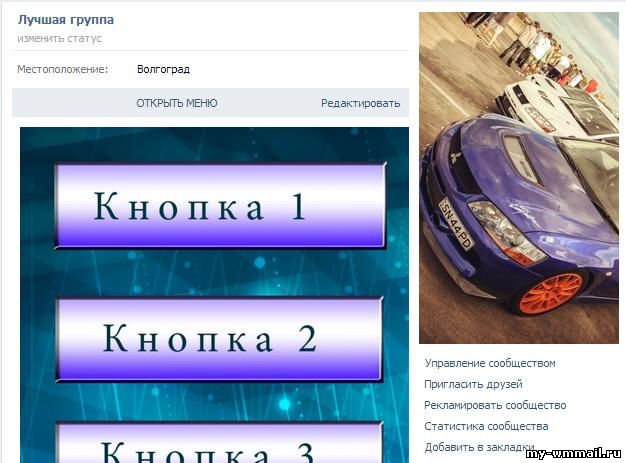 Сейчас наш код выглядит таким образом: [[photo31266051_436041561|400x89px;noborder| ]][-[photo331266051_436041562|204x141px;noborder| ]][-[photo31266051_436041565|396x141px;noborder| ]][-[photo31266051_436041566|394x125px;noborder| ]][-[photo31266051_436041568|206x125px;noborder| ]]
Сейчас наш код выглядит таким образом: [[photo31266051_436041561|400x89px;noborder| ]][-[photo331266051_436041562|204x141px;noborder| ]][-[photo31266051_436041565|396x141px;noborder| ]][-[photo31266051_436041566|394x125px;noborder| ]][-[photo31266051_436041568|206x125px;noborder| ]]
Перейдя на предосмотр мы заметим, что изображения находятся е там, где должны, и, кроме этого, между ними есть пробелы.
8. Правим код: По умолчанию в вк встроено разрешение на максимальный размер изображения по ширине 400пикс, первая кнопка получается 600, меняем параметры первой кнопки 400x89px на 600рх, высоту указывать не нужен. Так же вписываем в каждую строку такой тег: nopadding обязательно через точку с запятой.
Важно! Не кликайте на ENTER после строк кода если желаете, чтобы у вас две кнопки находились рядом, в одной строке меню. Редактор автоматически перенесет на новую строку те параметры, которые не влазят! Такой код должен быть после правки:
[[photo31266051_436041561|600px;noborder;nopadding| ]][-[photo331266051_436041562|204x141px;noborder;nopadding| ]][-[photo31266051_436041565_426031465|396x141px;noborder;nopadding| ]][-[photo31266051_436041566|394x125px;noborder;nopadding| ]][-[photo31266051_436041568|206x125px;noborder;nopadding| ]]
Теперь, перейдя в «предпросмотр» мы видим что все находится на своих местах. Добавляем в код необходимые ссылки на каждую из кнопок, для наглядного примера ссылка на первую кнопку здесь некликабельна! Не забывайте убрать лишний пробел между | и ].
Добавляем в код необходимые ссылки на каждую из кнопок, для наглядного примера ссылка на первую кнопку здесь некликабельна! Не забывайте убрать лишний пробел между | и ].
[[photo31266051_436041561|600px;noborder;nopadding;nolink| ]][-[photo331266051_436041562204x141px;noborder;nopadding|topic-35158179_34009350]][-[photo31266051_436041565|396x141px;noborder;nopadding|topic-35158179_34009350]][-[photo31266051_436041566|394x125px;noborder;nopadding|topic-35158179_34009350]][-[photo31266051_436041568|206x125px;noborder;nopadding|topic-35158179_34009350]]
Убедившись что все сделано, как было задумано, кликаем «сохранить» и возвращаемся к странице. Обратите внимание что в новой версии 2018 отсутствует кнопка «вернуться к странице», поэтому нужно просто кликать на имя страницы вверху.
9. Теперь необходимо закрепить наше меню. Для этого скопируем ссылку на страницу с нашего меню и возвратимся на главную страницу группы.
10. В поле нового сообщения нужно вставить скопированную ссылку. После того как отобразиться кусочек меню ссылку нужно удалить! И посредством значка фотокамеры нужно добавить заранее подготовленное изображение для баннера. Ставим «от имени сообщества», кликая на кружок слева от кнопки «отправить», и жмем на «отправить»
После того как отобразиться кусочек меню ссылку нужно удалить! И посредством значка фотокамеры нужно добавить заранее подготовленное изображение для баннера. Ставим «от имени сообщества», кликая на кружок слева от кнопки «отправить», и жмем на «отправить»
11. Теперь закрепим меню, обновим страницу и оцениваем наш результат. На всю работу, не спеша, затрачивается примерно 15-20 минут.
Как сделать меню в группе ВК с переходами
Теперь рассмотрим, как можно сделать меню группы ВК с переходами.
Итак, как же сделать одно вики меню внутри другого? В первую очередь, должно быть готово первое меню. Будем отталкиваться от уже нарезанной на кнопки картинку. Добавляем раскроенные кусочки изображения через заначек фотокамеры в редакторе вики. Если вместо кода появляются картинки, значит не включен режим вики разметки, перед добавлением изображения нажмите <>
Не забываем кликать на «Сохранить» внизу страницы! При необходимости можно изменить размер изображения и дописать в код тег nopadding, по умолчанию он отсутствует, а размер картинки должен быть максимум 400 пикселей по ширине, если изображение больше нужно исправить его на нужный размер!
1.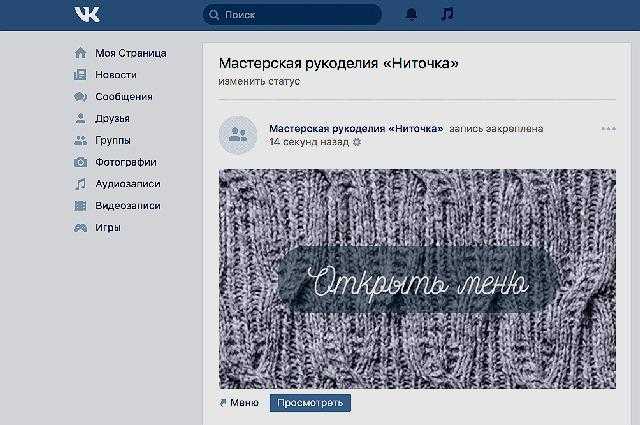 После правки кода, сохраняем и кликаем «вернуться».
После правки кода, сохраняем и кликаем «вернуться».
2. Проверяем в правильности отображения первого меню.
3. Если все как надо, снова кликаем «редактировать».
Теперь нужно создать новую страницу вики где будет расположено второе меню. В самом конце кода пишем значение меню для паблика вк 2, ну или любой нужный вам текст. Сохраняем и возвращаемся обратно. Внизу должна образоваться активная ссылка с новым названием. Для наибольшего удобства открываем ее в другой вкладке браузера.
Пока ваша только что сформированная страница еще пуста, кликаем «редактировать» либо «наполнить содержанием»
Так же как мы действовали в самом начале, прибавляем отрезки второго меню, сохраняем и смотрим как выглядит новое меню.
Если все так как надо — копируем ссылочку на страницу нового меню в адресной строке вашего браузера.
Важно! Эта ссылка должна быть вставлена в код первого меню на необходимую кнопку!
Допустим, новое меню должно открываться при клике на кнопку «Отзывы» первого меню.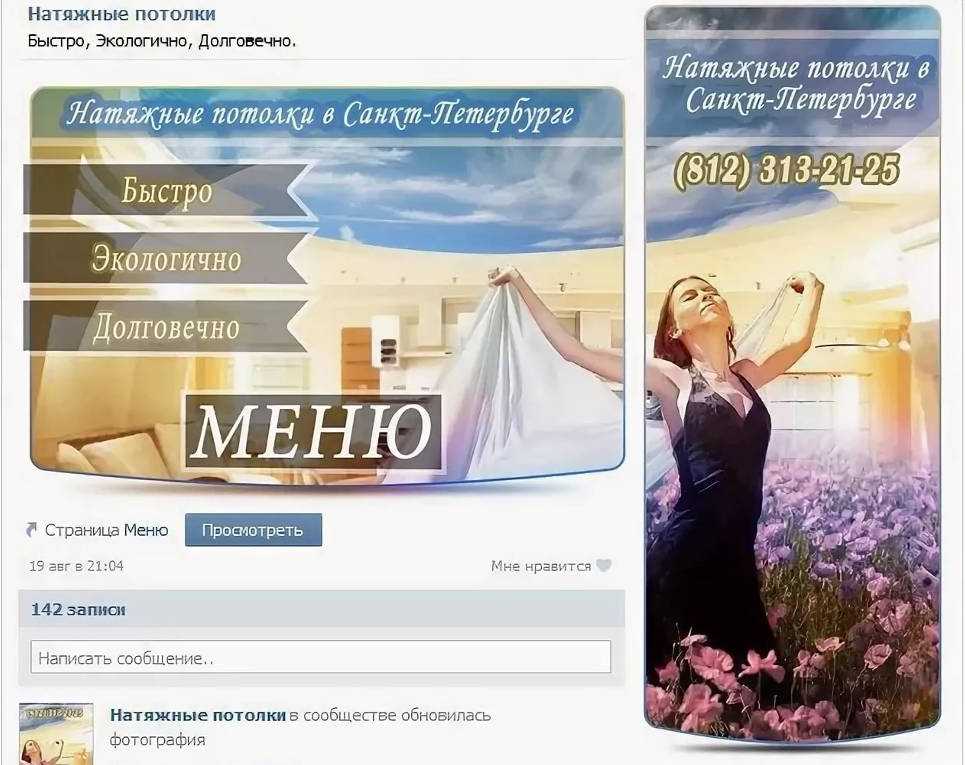 Нужно пройти во вкладку где мы формировали первое меню и найти третью строку и вставить ссылку из буфера, сохранится и возвратиться.
Нужно пройти во вкладку где мы формировали первое меню и найти третью строку и вставить ссылку из буфера, сохранится и возвратиться.
Таким образом, при клике на кнопку «Отзывы» будет открываться наше второе меню.
Как сделать меню группы ВК с телефона
Если вам «посчастливилось» работать администратором групп ВК или создавать собственную группу имея в наличие лишь телефон, то если приспособиться, вполне можно сделать меню группы с телефона не испытывая при этом больших усилий.
Всем и каждому известно, что создатели ВК предлагают своему пользователю достаточно удобную мобильную версию, и ранее вы уже узнали о разных способах создания меню. Но, вводить вручную коды используя вики разметку возможно, но не совсем удобно. А вот скачать шаблон с сайтов специализированных услуг и вставить в необходимые графы достаточно проще и удобней, причем займет у вас не очень много времени. Таким образом, вы сможете осуществлять администрирование групп Вконтакте просто и удобно.
Меню группы Вконтакте шаблоны
Все вышеописанные методы создать меню группы ВК достаточно просты, и если применить их на практике, можно убедиться в том, что сложного в этом абсолютно ни чего нет. Приспособиться к внедрению картинок и таблиц при помощи вики – разметки достаточно просто и быстро. Но еще быстрей и удобней использовать готовые шаблоны для меню групп, найти которые можно либо на ресурсах, о которых было сказано выше, либо скачать на блогах и сайтах таких же пользователей.
Приспособиться к внедрению картинок и таблиц при помощи вики – разметки достаточно просто и быстро. Но еще быстрей и удобней использовать готовые шаблоны для меню групп, найти которые можно либо на ресурсах, о которых было сказано выше, либо скачать на блогах и сайтах таких же пользователей.
Стоит заметить, что шаблоны подразумевают наличие картинок и изображений различных тематик. Также они имеют разносторонний дизайн. Если у вас нет времени на поиск изображений, или не достаточно фантазии для создания яркого меню, вам лучше использовать уже готовые меню
Окно настроек группы в Logic Pro
Окно настроек группы используется для определения поведения групп микшера. Окно «Настройки группы» доступно в инспекторе или в виде плавающего окна. Он содержит следующие настройки:
Флажок «Группы активны»: Включает или отключает все группы и групповые элементы управления. Отключите этот параметр, чтобы редактировать параметры дорожки вне всех групп.
 Нажмите Command-G, чтобы сделать это, когда окно настроек группы закрыто.
Нажмите Command-G, чтобы сделать это, когда окно настроек группы закрыто.При флажке: Включает или отключает определенную группу. Отключите этот параметр, чтобы редактировать параметры трека за пределами указанной группы.
Поле имени: Показывает имя группы, которое можно создать или изменить двойным щелчком.
Флажок H: При выборе скрывает все треки, принадлежащие группе. Если кнопки «Скрыть» сгруппированных дорожек находятся в разных состояниях, флажок H отображает «–».
Флажок «Редактирование (Выбор)»: Если выбрано, выбор области в области «Дорожки» выбирает один и тот же горизонтальный диапазон области для всех дорожек в группе.
Флажок Quantize-Locked (Audio): Определяет, является ли группа редактирования фазовой или независимой при квантовании звука.
Флажок Режим автоматизации: Если выбрано, изменение режима автоматизации одной дорожки изменяет режим автоматизации всех дорожек в группе.
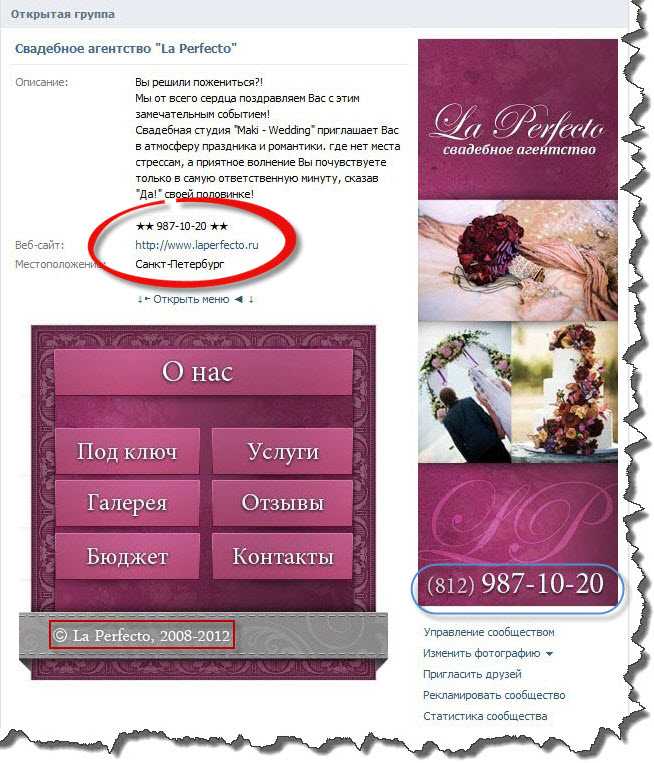
Флажок громкости: Если выбрано, изменение фейдера громкости одной дорожки изменяет уровень громкости всех дорожек в группе. Полосы каналов продолжают поддерживать свои относительные уровни громкости.
Флажок Mute: Если выбрано, изменение состояния мьютирования одной дорожки изменяет состояние мьютирования всех дорожек в группе.
Флажок ввода: Если выбрано, изменение состояния ввода одной дорожки изменяет состояние ввода всех дорожек в группе.
Флажок панорамирования: Если выбрано, изменение ручки панорамирования одной дорожки приводит к изменению ручки панорамирования всех дорожек в группе. Канальные полосы продолжают сохранять свои относительные позиции панорамирования.
Флажок Solo: Если выбрано, изменение состояния соло одной дорожки изменяет состояние соло всех дорожек в группе.
Флажок «Запись»: Если выбрано, изменение состояния записи одной дорожки приводит к изменению состояния записи всех дорожек в группе.
 Несколько линеек каналов могут быть одновременно разрешены для записи только в том случае, если они используют разные входы.
Несколько линеек каналов могут быть одновременно разрешены для записи только в том случае, если они используют разные входы.Флажки Send 1 to 8: При выборе связывает ручки уровня передачи индивидуально для слотов передачи 1–8, сохраняя при этом относительное положение между ними.
Флажок Цвет: Если выбрано, изменение цвета одной дорожки назначает этот цвет всем дорожкам в группе.
Флажок «Масштаб дорожки»: Если выбрано, масштабирование области в области «Дорожки» приводит к увеличению областей всех дорожек в группе.
Флажок «Скрыть»: Если выбрано, нажатие кнопки «Скрыть» сгруппированного трека выбирает кнопки «Скрыть» всех треков в группе.
В меню «Действие», расположенном в правом верхнем углу окна «Настройки группы», есть дополнительные групповые команды.
Новый: Создать новую группу.
Удалить: Удалить выбранную группу.
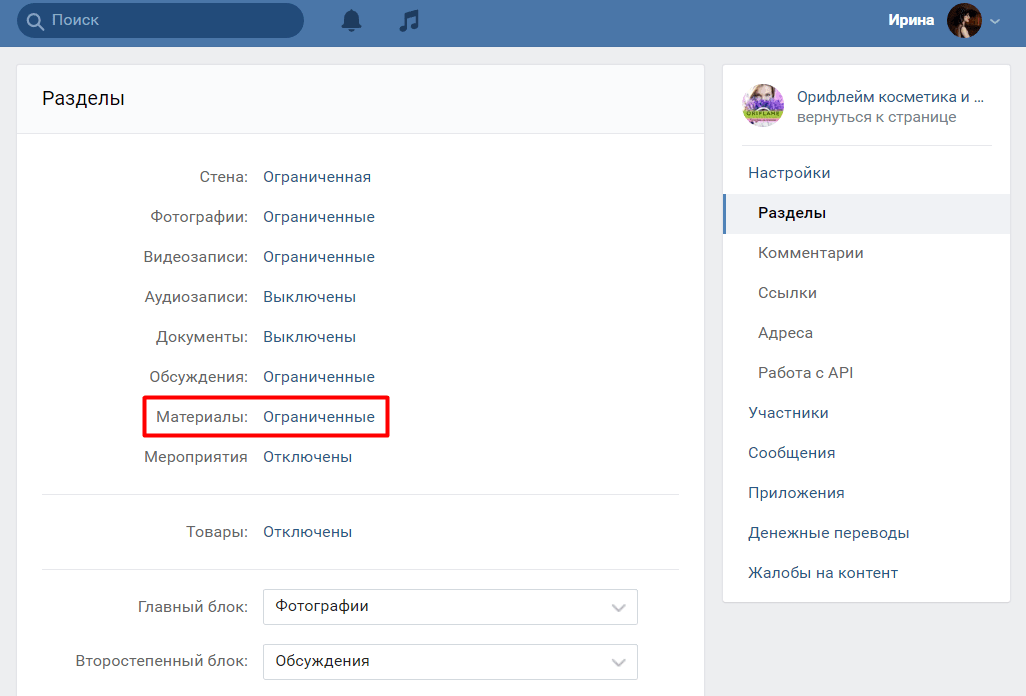
Удалить Не используется: Удалить все неиспользуемые группы.
Добавить выбранные линейки каналов: Добавить выбранные линейки каналов в текущую группу.
Удалить выбранные полосы каналов: Удалить выбранные полосы каналов в текущую группу.
Копировать настройки: Копировать все групповые настройки из текущей выбранной группы.
Вставить настройки: Вставить скопированные настройки группы в текущую выбранную группу.
Установить параметры по умолчанию: Сделать скопированные параметры группы параметрами по умолчанию для новых групп.
В Logic Pro, сделайте один из следующих:
PUA.Win32.vkontaktedj.bc — Энциклопедия угрозы
-
Тип угрозы: потенциально нежелательное применение -
. В реальных условиях: Да
Это потенциально нежелательное приложение попадает в систему в виде файла, удаленного другим вредоносным ПО, или в виде файла, неосознанно загружаемого пользователями при посещении вредоносных сайтов.
Сведения о поступлении
Это потенциально нежелательное приложение попадает в систему в виде файла, удаленного другим вредоносным ПО, или в виде файла, неосознанно загруженного пользователями при посещении вредоносных сайтов.
Установка
Это потенциально нежелательное приложение добавляет следующие процессы:
- «cscript.exe» %User Temp%\is-ESQHL.tmp\info.js
- «schtasks.exe» /Create /TN VKDJ /SC ONLOGON /TR «%Профиль всех пользователей%\VkontakteDJ\VkontakteDJ.exe /H» /F /DELAY 0001:00 /RL HIGHEST
(Примечание: %User Temp% — папка Temp текущего пользователя, которая обычно находится в папке C:\Documents and Settings\{имя пользователя}\Local Settings\Temp в Windows 2000 (32-разрядная версия), XP и Server 2003 (32-разрядная версия) или C:\Users\{имя пользователя}\AppData\Local\Temp в Windows Vista, 7, 8, 8.1, 2008 (64-разрядная версия), 2012 (64-разрядная версия) и 10 ( 64-разрядная версия). ) или C:\ProgramData в Windows Vista, 7, 8, 8. 1, 2008 (64-разрядная версия), 2012 (64-разрядная версия) и 10 (64-разрядная версия). )
1, 2008 (64-разрядная версия), 2012 (64-разрядная версия) и 10 (64-разрядная версия). )
Создает следующие папки:
- %All Users Profile%\Microsoft\Windows\Start Menu\Programs\VkontakteDJ
- %All Users Profile%\VkontakteDJ
- %User Temp%\is-ESQHL.tmp\_isetup
(Примечание: %All Users Profile% — это обычная папка профиля пользователя, обычно C:\Documents and Settings\All Users в Windows 2000 (32-разрядная версия), XP и Server 2003 (32-разрядная версия). ) или C:\ProgramData в Windows Vista, 7, 8, 8.1, 2008 (64-разрядная версия), 2012 (64-разрядная версия) и 10 (64-разрядная версия).0199 %User Temp% — это временная папка текущего пользователя, обычно это C:\Documents and Settings\{имя пользователя}\Local Settings\Temp в Windows 2000 (32-разрядная версия), XP и Server 2003 (32-разрядная версия). ) или C:\Users\{имя пользователя}\AppData\Local\Temp в Windows Vista, 7, 8, 8.1, 2008 (64-разрядная версия), 2012 (64-разрядная версия) и 10 (64-разрядная версия).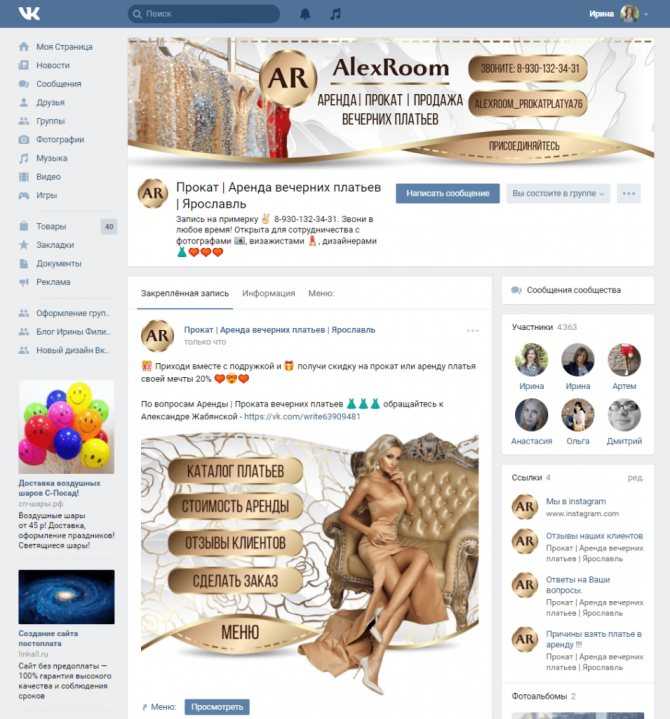 )
)
Другие модификации системы
Потенциально нежелательное приложение удаляет следующие файлы:
- %Desktop%\Vkontakte DJ.pif
- %Application Data%\Microsoft\Internet Explorer\Quick Launch\Vurkontakte
- %All Users Profile%\Microsoft\Windows\Start Menu\Programs\VkontakteDJ\Vkontakte DJ.url
- %All Users Profile%\Microsoft\Windows\Start Menu\Programs\VkontakteDJ\Uninstall Vkontakte DJ.pif
- % Application Data%\Microsoft\Internet Explorer\Quick Launch\Vkontakte DJ.pif
- %Desktop%\Vkontakte DJ.url
- %All Users Profile%\Microsoft\Windows\Start Menu\Programs\VkontakteDJ\Удалить Vkontakte DJ.url
- %All Users Profile%\Microsoft\Windows\Start Menu\Programs\VkontakteDJ\Vkontakte DJ.pif
(Примечание: %Desktop% — это рабочий стол текущего пользователя, обычно это C:\Documents and Settings\{Имя пользователя}\Desktop в Windows 2000 (32-разрядная версия), XP и Server 2003 (32-разрядная версия).![]() бит) или C:\Users\{имя пользователя}\Desktop в Windows Vista, 7, 8, 8.1, 2008 (64-разрядная версия), 2012 (64-разрядная версия) и 10 (64-разрядная версия). %Приложение Data% — это папка данных приложения текущего пользователя, обычно это C:\Documents and Settings\{имя пользователя}\Application Data в Windows 2000 (32-разрядная версия), XP и Server 2003 (32-разрядная версия) или C :\Users\{имя пользователя}\AppData\Roaming в Windows Vista, 7, 8, 8.1, 2008 (64-разрядная версия), 2012 (64-разрядная версия) и 10 (64-разрядная версия).. %All Users Profile% — это обычная папка профиля пользователя, обычно C:\Documents and Settings\All Users в Windows 2000 (32-разрядная), XP и Server 2003 (32-разрядная) или C:\ ProgramData в Windows Vista, 7, 8, 8.1, 2008 (64-разрядная версия), 2012 (64-разрядная версия) и 10 (64-разрядная версия). )
бит) или C:\Users\{имя пользователя}\Desktop в Windows Vista, 7, 8, 8.1, 2008 (64-разрядная версия), 2012 (64-разрядная версия) и 10 (64-разрядная версия). %Приложение Data% — это папка данных приложения текущего пользователя, обычно это C:\Documents and Settings\{имя пользователя}\Application Data в Windows 2000 (32-разрядная версия), XP и Server 2003 (32-разрядная версия) или C :\Users\{имя пользователя}\AppData\Roaming в Windows Vista, 7, 8, 8.1, 2008 (64-разрядная версия), 2012 (64-разрядная версия) и 10 (64-разрядная версия).. %All Users Profile% — это обычная папка профиля пользователя, обычно C:\Documents and Settings\All Users в Windows 2000 (32-разрядная), XP и Server 2003 (32-разрядная) или C:\ ProgramData в Windows Vista, 7, 8, 8.1, 2008 (64-разрядная версия), 2012 (64-разрядная версия) и 10 (64-разрядная версия). )
Добавляет следующие записи реестра:
HKEY_CURRENT_USER\Software\Microsoft\
RestartManager\Session0000
Владелец = «\x84\x00\x00\xc9W\xf7\x9e\xa6\x9b_xd5\x01»
2 HKEY_RRER_x01 \Программное обеспечение\Майкрософт\
RestartManager \ Session0000
SessionHash = «{случайные символы}»
HKEY_CURRENT_USER \ Software \ Microsoft \
RESTARTMANGER \ SESSIC0000
SEQUENCE = «1»
HKEY_CURRENT_USER \ Software \ Software \ Microsoft \
6. restartArpartmar.00. \ Session. \ Session00.0016 \ Session0016 \ Session00100 \ Session0016 \ Session0016 \ Session0016.
restartArpartmar.00. \ Session. \ Session00.0016 \ Session0016 \ Session00100 \ Session0016 \ Session0016 \ Session0016.
HKEY_CURRENT_USER\Software\Microsoft\
RestartManager\Session0000
RegFilesHash = «{случайные символы}»
HKEY_LOCAL_MACHINE\SOFTWARE\Wow6432Node\
Microsoft\Windows\CurrentVersion\
Удаление\{AD4B77CC-62D4-4FDE-85B2-579927F7647B}_is1
Установка Inno: Версия установки = «6.0.2 (u)»
HKEY_LOCAL_MACHINE\SOFTWARE\Wow6432Node\
Microsoft\Windows\Current16 Uninstall{\Windows\Current1ersion\ 90 -62D4-4FDE-85B2-579927F7647B}_is1
Inno Setup: App Path = «%All Users Profile%\VkontakteDJ»
HKEY_LOCAL_MACHINE\SOFTWARE\Wow6432Node\
Microsoft\Windows\CurrentVersion\
Uninstall474-6F2D {AD -85B2-579927F7647B}_is1
InstallLocation = «%Профиль всех пользователей%\ВКонтактеDJ»
HKEY_LOCAL_MACHINE\SOFTWARE\Wow6432Node\
Microsoft\Windows\CurrentVersion\
Uninstall\{AD4B77CC-62D4-4FDE-85B2-579927F7647B}_is1
Inno Setup: Icon Group = «VkontakteDJ»
HKEY_LOCAL_MACHINE\SOFTWARE\Wow6432Node\
Microsoft \Windows\CurrentVersion\
Uninstall\{AD4B77CC-62D4-4FDE-85B2-579927F7647B}_is1
Inno Setup: User = «{username}»
HKEY_LOCAL_MACHINE\SOFTWARE\Wow6432Node\
Uninstallers{\Windows\Current АД4Б77КК-62Д4-4ФДЭ-85Б2-579927F7647B} _IS1
Инноименная установка: язык = «Английский»
HKEY_LOCAL_MACHINE \ Software \ WOW6432NODE \
Microsoft \ Windows \ Curryversion \
Uninstall \ {AD4B7CC-62D4-4FDE-85-57-5777777777777777777.
HKEY_LOCAL_MACHINE \ Software \ WOW6432NODE \
Microsoft \ Windows \ CurrentVersion \
ulStall \ {AD4B77CC-62D4-4FDE-85B2-579927F7647B _IS166666666660-й. \Wow6432Узел\
Microsoft\Windows\CurrentVersion\
Uninstall\{AD4B77CC-62D4-4FDE-85B2-579927F7647B}_is1
QuietUninstallString = «%All Users Profile%\VkontakteDJ\unins000.exe /SILENT» \ Windows \ CurrentVersion \
uninstall \ {AD4B77CC-62D4-4FDE-85B2-579927F7647B} _IS1
Displayversion = «3.002»
HKEY_LOCAL_MACHINE \ WOW6432NDODE \
6666666666. -85Б2-579927F7647B}_is1
Publisher = «Vkontakte.DJ»
HKEY_LOCAL_MACHINE\SOFTWARE\Wow6432Node\
Microsoft\Windows\CurrentVersion\
Uninstall\{AD4B77CC-62D4-4FDE-85B2-579927F7647B}_is1
URLInfoAbout = «http://{ BLOCKED}j.com»
HKEY_LOCAL_MACHINE\SOFTWARE\Wow6432Node\
Microsoft\Windows\CurrentVersion\
Удаление\{AD4B77CC-62D4-4FDE-85B2-579927F7647B}_is1
HelpLink = «}http://{BLOCKEDcom »
HKEY_LOCAL_MACHINE\SOFTWARE\Wow6432Node\
Microsoft\Windows\CurrentVersion\
Удаление\{AD4B77CC-62D4-4FDE-85B2-579927F7647B}_is1
URLUpdateInfo = «http://{BLOCKED}j. com»
com»
HKEY_LOCAL_MACHINE\SOFTWARE\Wow6432Node\
Microsoft\WindowsADs4\Current1ersion -62D4-4FDE-85B2-579927F7647B}_is1
NoModify = «1»
HKEY_LOCAL_MACHINE\SOFTWARE\Wow6432Node\
Microsoft\Windows\CurrentVersion\
Uninstall\{AD4B77CC-62D4-4FDE-85B2-579927F7647B}_is1
NoRepair = » 1″
HKEY_LOCAL_MACHINE\SOFTWARE\Wow6432Node\
Microsoft\Windows\CurrentVersion\
Uninstall\{AD4B77CC-62D4-4FDE-85B2-579927F7647B}_is1
InstallDate = «20191115»
HKEY_LOCAL_MACHINE\SOFTWARE\Wow6432Node\
Microsoft\Windows\CurrentVersion\
Uninstall\{AD4B77CC-62D4 -4FDE-85B2-579927F7647B} _IS1
MajorVersion = «3»
HKEY_LOCAL_MACHINE \ Software \ WOW6432NODE \
MICROSOFT \ Windows \
UNINSTALL \ {AD4B77COFT \ Windows \
UNINSTALL \ {AD4B77COFT \ Windows \
\ \ {AD4B77COFT \ Windows \
.
HKEY_LOCAL_MACHINE\ПРОГРАММНОЕ ОБЕСПЕЧЕНИЕ\Wow6432Node\
Microsoft \ Windows \ CurrentVersion \
Uninstall \ {AD4B77CC-62D4-4FDE-85B2-579927F7647B} _IS1
versionmajor = «3»
HKEY_LOCAL_MACHIN -4FDE-85B2-579927F7647B}_is1
VersionMinor = «2»
HKEY_LOCAL_MACHINE\SOFTWARE\Wow6432Node\
Microsoft\Windows\CurrentVersion\
Uninstall\{AD4B77CC-62D4-4FDE-85B2-579927F7647B}_is1
EstimatedSize = «2643»
Процедура удаления
Это потенциально нежелательное приложение удаляет следующие файлы:
- %Все профили пользователей%\Microsoft\Windows\Главное меню\Программы\VkontakteDJ\Vkontakte DJ.
 lnk
lnk - %Все профили пользователей%\VkontakteDJ\is-5SQDF. tmp
- %User Temp%\is-ESQHL.tmp\info.js
- %Application Data%\Microsoft\Internet Explorer\Quick Launch\Vkontakte DJ.lnk
- %All Users Profile%\VkontakteDJ\unins000.exe
- %User Temp%\is-ESQHL.tmp\Logo Y.bmp
- %Desktop%\Vkontakte DJ.lnk
- %User Temp%\is-ESQHL.tmp\idp.dll
- %All Users Profile%\Microsoft\Windows\Start Menu\Programs\VkontakteDJ\Удалить Vkontakte DJ.lnk
- %User Temp%\is-ESQHL.tmp\7za.exe
- %All Users Profile%\VkontakteDJ\unins000.dat
(Примечание: %All Users Profile% — общая папка профиля пользователя, т.е. обычно C:\Documents and Settings\All Users в Windows 2000 (32-разрядная версия), XP и Server 2003 (32-разрядная версия) или C:\ProgramData в Windows Vista, 7, 8, 8.1, 2008 (64-разрядная версия). ), 2012 (64-разрядная версия) и 10 (64-разрядная версия). . %User Temp% — это временная папка текущего пользователя, обычно это C:\Documents and Settings\{имя пользователя}\Local Settings\Temp в Windows 2000 (32-разрядная версия), XP и Server 2003 (32-разрядная версия). ) или C:\Users\{имя пользователя}\AppData\Local\Temp в Windows Vista, 7, 8, 8.1, 2008 (64-разрядная версия), 2012 (64-разрядная версия) и 10 (64-разрядная версия). %Application Data% — это папка Application Data текущего пользователя, обычно это C:\Documents and Settings\{имя пользователя}\Application Data в Windows 2000 (32-разрядная версия), XP и Server 2003 (32-разрядная версия). , или C:\Users\{имя пользователя}\AppData\Roaming в Windows Vista, 7, 8, 8.1, 2008 (64-разрядная версия), 2012 (64-разрядная версия) и 10 (64-разрядная версия).. %Desktop% — рабочий стол текущего пользователя, обычно это C:\Documents and Settings\{Имя пользователя}\Desktop в Windows 2000 (32-разрядная версия), XP и Server 2003 (32-разрядная версия) или C: \Users\{имя пользователя}\Desktop в Windows Vista, 7, 8, 8.1, 2008 (64-разрядная версия), 2012 (64-разрядная версия) и 10 (64-разрядная версия).
) или C:\Users\{имя пользователя}\AppData\Local\Temp в Windows Vista, 7, 8, 8.1, 2008 (64-разрядная версия), 2012 (64-разрядная версия) и 10 (64-разрядная версия). %Application Data% — это папка Application Data текущего пользователя, обычно это C:\Documents and Settings\{имя пользователя}\Application Data в Windows 2000 (32-разрядная версия), XP и Server 2003 (32-разрядная версия). , или C:\Users\{имя пользователя}\AppData\Roaming в Windows Vista, 7, 8, 8.1, 2008 (64-разрядная версия), 2012 (64-разрядная версия) и 10 (64-разрядная версия).. %Desktop% — рабочий стол текущего пользователя, обычно это C:\Documents and Settings\{Имя пользователя}\Desktop в Windows 2000 (32-разрядная версия), XP и Server 2003 (32-разрядная версия) или C: \Users\{имя пользователя}\Desktop в Windows Vista, 7, 8, 8.1, 2008 (64-разрядная версия), 2012 (64-разрядная версия) и 10 (64-разрядная версия).
Этот отчет создается с помощью автоматизированного система анализа.
Шаг 1
Перед выполнением любого сканирования пользователи Windows 7, Windows 8, Windows 8.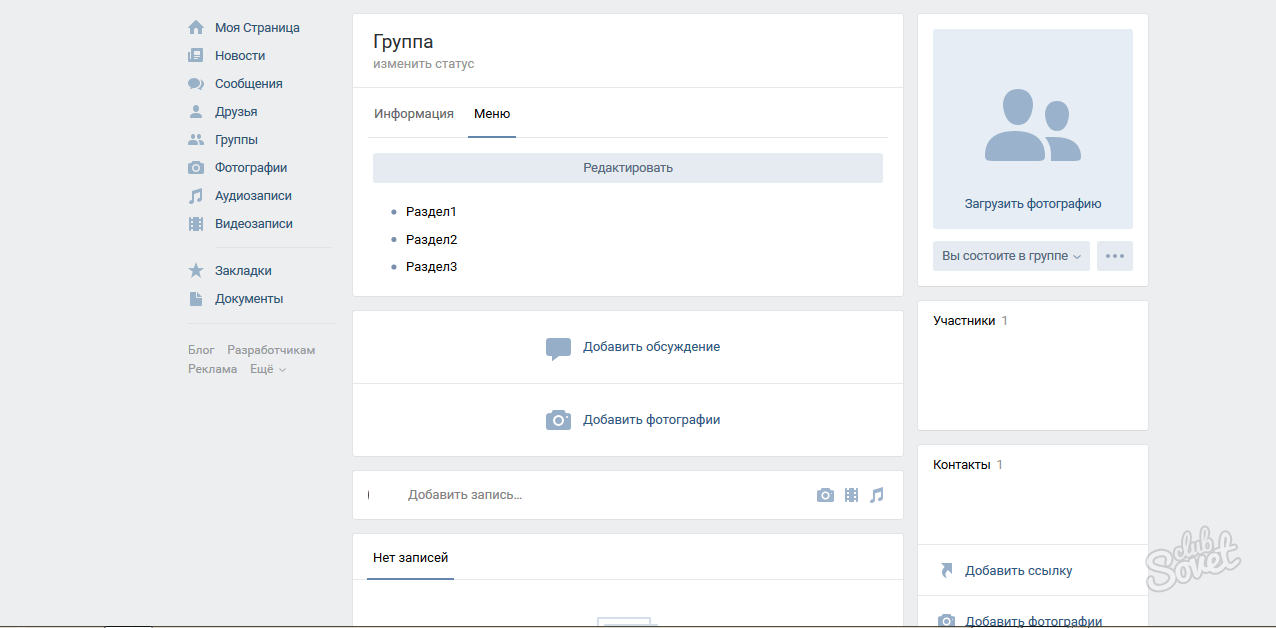 1 и Windows 10 должны отключить Восстановление системы , чтобы разрешить полное сканирование их компьютеров.
1 и Windows 10 должны отключить Восстановление системы , чтобы разрешить полное сканирование их компьютеров.
Шаг 2
Идентификация и удаление файлов, обнаруженных как PUA.Win32.VKontakteDJ.BC
[Подробнее]
- Диспетчер задач Windows может отображать не все запущенные процессы. В этом случае используйте стороннее средство просмотра процессов, предпочтительно Process Explorer, чтобы удалить файл вредоносного/нежелательного/шпионского ПО. Вы можете скачать указанный инструмент здесь.
- Если обнаруженный файл отображается либо в диспетчере задач Windows, либо в Process Explorer, но удалить его не удается, перезагрузите компьютер в безопасном режиме. Чтобы сделать это, обратитесь к этой ссылке для полных шагов.
- Если обнаруженный файл имеет номер , а не , отображаемый либо в диспетчере задач Windows, либо в Process Explorer, продолжайте выполнять следующие шаги.
Шаг 3
Удалите этот параметр реестра
[Подробнее]
Важно: Неправильное редактирование реестра Windows может привести к необратимому сбою системы. Пожалуйста, выполняйте этот шаг, только если вы знаете, как это сделать, или вы можете обратиться за помощью к системному администратору. В противном случае перед изменением реестра компьютера сначала ознакомьтесь с этой статьей Microsoft.
Пожалуйста, выполняйте этот шаг, только если вы знаете, как это сделать, или вы можете обратиться за помощью к системному администратору. В противном случае перед изменением реестра компьютера сначала ознакомьтесь с этой статьей Microsoft.
- In HKEY_CURRENT_USER\Software\Microsoft\RestartManager\Session0000
- Owner = «\x84\x00\x00\xc9W\xf7\x9e\xa6\x9b\xd5\x01»
- In HKEY_CURRENT_USER\Software\Microsoft\RestartManager\Session0000
- SessionHash = «{random characters}»
- In HKEY_CURRENT_USER\Software\Microsoft\RestartManager\Session0000
- Sequence = «1»
- In HKEY_CURRENT_USER\Software\Microsoft\RestartManager\Session0000
- RegFiles0000 = «\x00»
- In HKEY_CURRENT_USER\Software\Microsoft \ RestartManager \ session0000
- regfileshash = «{случайные символы}»
- в HKEY_LOCAL_MACHINE \ Software \ WOW6432NODE \ Microsoft \ Windows \ ucliveVersion \ uninstall \ a uninstall \ a uninstall \ a ininstall \ \ a ininstall \ \ \ \ roghine \ \ a wow6432node \927F7647B}_is1
- Inno Setup: Setup Version = «6.
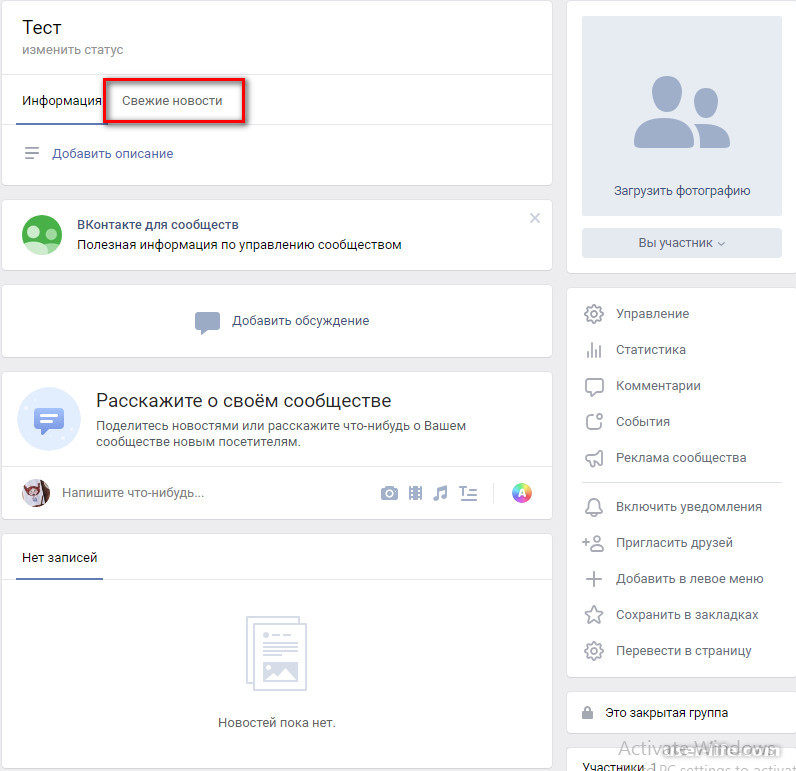 0.2 (u)»
0.2 (u)»
- Inno Setup: Setup Version = «6.
- In HKEY_LOCAL_MACHINE\SOFTWARE\Wow6432Node\Microsoft\Windows\CurrentVersion\Uninstall\{AD4B77CC-62D4-4FDE -85B2-579927F7647B}_is1
- Inno Setup: App Path = «%All Users Profile%\VkontakteDJ»
- In HKEY_LOCAL_MACHINE\SOFTWARE\Wow6432Node\Microsoft\Windows\CurrentVersion\Uninstall\{AD4B77CC -62Д4-4ФДЭ-85Б2-579927F7647B} _IS1
- Инсталляция = «%All пользователей Профиль%\ Vkontaktedj»
- в hkey_local_machine \ wow6432node \ vidoslvion \ awoslviion \ vimolviion \ vimolvision \ vimessoft \ vimessoft \ vimessoft \ vimolless \ wousvals \ vimolvision \ woids \ a windeslviion \ wykosoft \ vimessoft \ wykosoft \ vimessoft \ wykosoft \ 579927F7647B} _IS1
- Инноименная установка: ICON GROUP = «VKONTAKTEDJ»
- в HKEY_LOCAL_MACHINE \ WOW6432NDODEDODE \ ININVERSOFT \ WOWN \ WOWOR \ WOWN \ WOWOR \ WOWOR \ WOWSFORT \ WOWSOLSOFT \ WINKSOLS \ WOWSOLSOFT \ WOWSOLSOFT \ WOWSFOND \ WOWSOLSOFT.
 927F7647B}_is1
927F7647B}_is1 - Inno Setup: User = «{username}»
- In HKEY_LOCAL_MACHINE\SOFTWARE\Wow6432Node\Microsoft\Windows\CurrentVersion\Uninstall\{AD4B77CC-62D4-4FDE-85B2-579927F7647B } _IS1
- Инноискую установку: язык = «английский»
- в HKEY_LOCAL_MACHINE \ Software \ WOW6432NODE \ Microsoft \ Windows \ uninstall \ {ad4b77c-62-62.927F7647B}_is1
- DisplayName = «Vkontakte DJ»
- In HKEY_LOCAL_MACHINE\SOFTWARE\Wow6432Node\Microsoft\Windows\CurrentVersion\Uninstall\{AD4B77CC-62D4-4FDE-85B2-579927F7647B}_is1
- uninstallString = «%All пользователей профиль%\ vkontaktedj \ unins000.exe»
- в HKEY_LOCAL_MACHINE \ Software \ WOW6432NODE \ MICROSOFT \ Windows \ Currentversion \ uninstall \ {ad4b77-4-whindsoft \ a uninstall \ as4b77node \927F7647B} _IS1
- QuietUninStallString = «%All пользователей Profile%\ vkontaktedj \ unins000.
 exe /silent»
exe /silent»
- QuietUninStallString = «%All пользователей Profile%\ vkontaktedj \ unins000.
- в HKEY_LOCAL_MACHINE \ WHOWORSOFT \ WOWORSHOLD \ WHOWORSOFT \ WHOWORSOFT \ WHOWORSOFT \ WHOWORSOFT \ WHOWORSOFT \ WHOWORSOFT \ WOWORSOLD. 62D4-4FDE-85B2-579927F7647B}_is1
- DisplayVersion = «3.002»
- In HKEY_LOCAL_MACHINE\SOFTWARE\Wow6432Node\Microsoft\Windows\CurrentVersion\Uninstall\{AD4B77CC-62D4-4FDE-85B2- 579927F7647B}_is1
- Publisher = «Vkontakte.DJ»
- In HKEY_LOCAL_MACHINE\SOFTWARE\Wow6432Node\Microsoft\Windows\CurrentVersion\Uninstall\{AD4B77CC-62D4-4FDE-85B2-579927F7647B}_is1
- urlinfoabout = «http: // {blocked} j.com»
- в Hkey_local_machine \ Software \ WOW6432NODE \ Microsoft \ Windows \ Currentversion \ uninstall \ {ad4b77-6-6-6-6-6-6-6-6-6-67927F7647B} _IS1
- HELLUNKINK = «http: // {Blocked} J.com»
- в HKEY_LOCAL_MACHINE \ WOW6432NDODEDODED \ AD-ADSLION \ AD-ADSLIONSOFT \ AD-ADSLIONSOFT.
 -85B2-579927F7647B}_is1
-85B2-579927F7647B}_is1 - URLUpdateInfo = «http://{BLOCKED}j.com»
- In HKEY_LOCAL_MACHINE\SOFTWARE\Wow6432Node\Microsoft\Windows\CurrentVersion\Uninstall\{AD4B77CC- 62Д4-4ФДЭ-85Б2-579927F7647B}_is1
- NoModify = «1»
- In HKEY_LOCAL_MACHINE\SOFTWARE\Wow6432Node\Microsoft\Windows\CurrentVersion\Uninstall\{AD4B77CC-62D4-4FDE-85B2-579927F7647B}_is1
- NoRepair = «1»
- In HKEY_LOCAL_MACHINE\SOFTWARE\Wow6432Node\Microsoft\Windows\CurrentVersion\Uninstall\{AD4B77CC-62D4-4FDE-85B2-579927F7647B}_is1
- InstallDate = «20191115»
- In HKEY_LOCAL_MACHINE\SOFTWARE\Wow6432Node\Microsoft\Windows\CurrentVersion\Uninstall\{AD4B77CC-62D4-4FDE-85B2-579927F7647B}_is1
- MajorVersion = «3 «
- в HKEY_LOCAL_MACHINE \ Software \ WOW6432NODE \ Microsoft \ Windows \ CurrentVersion \ uninstall \ {AD4B77CC-62D4-4FDE-85B2-579927F7647B-62D4-4FDE-85B2-579927F7BCC-62D4-4FDE-85B2-579927F7BC-62D4-4FDE-85B2-579927F7BC-62D4-4FDE-85B2-579927F70182
- In HKEY_LOCAL_MACHINE\SOFTWARE\Wow6432Node\Microsoft\Windows\CurrentVersion\Uninstall\{AD4B77CC-62D4-4FDE-85B2-579927F7647B}_is1
- VersionMajor = «3»
- в HKEY_LOCAL_MACHINE \ Software \ WOW6432NODE \ Microsoft \ Windows \ CurrentVersion \ uninstall \ {AD4B77CC-62D4-4FDE-85B2-579927F7647B} _IS1
- 647B} _IS1
- 818.
 0107
0107- In HKEY_LOCAL_MACHINE\SOFTWARE\Wow6432Node\Microsoft\Windows\CurrentVersion\Uninstall\{AD4B77CC-62D4-4FDE-85B2-579927F7647B}_is1
- EstimatedSize = «2643»
Step 4
Найдите и удалите эти компоненты
[ Подробнее ]
Некоторые компоненты могут быть скрыты. Убедитесь, что вы установили флажок Поиск скрытых файлов и папок в разделе «Дополнительные параметры», чтобы включить в результаты поиска все скрытые файлы и папки.
- %Все профили пользователей%\Microsoft\Windows\Главное меню\Программы\VkontakteDJ\Vkontakte DJ.lnk
- %Все профили пользователей%\VkontakteDJ\is-5SQDF.tmp
- %User Temp%\is-ESQHL. tmp\info.js
- %Application Data%\Microsoft\Internet Explorer\Quick Launch\Vkontakte DJ.lnk
- %All Users Profile%\VkontakteDJ\unins000.exe
- %User Temp%\is-ESQHL.tmp\ Logo Y.bmp
- %Desktop%\Vkontakte DJ.
 lnk
lnk - %User Temp%\is-ESQHL.tmp\idp.dll
- %All Users Profile%\Microsoft\Windows\Start Menu\Programs\VkontakteDJ\Uninstall Vkontakte DJ.lnk
- %User Temp%\is-ESQHL.tmp\7za.exe
- %All Users Profile%\VkontakteDJ\unins000 .dat. результат поиска.
- %Все профили пользователей%\Microsoft\Windows\Главное меню\Программы\VkontakteDJ
- %Все профили пользователей%\VkontakteDJ
- %User Temp%\is-ESQHL.tmp\_isetup 90 90
Просканируйте компьютер с помощью продукта Trend Micro, чтобы удалить файлы, обнаруженные как PUA.Win32.VKontakteDJ.BC. Если обнаруженные файлы уже были очищены, удалены или помещены в карантин вашим продуктом Trend Micro, дальнейшие действия не требуются. Вы можете просто удалить файлы из карантина. Дополнительные сведения см. на следующих страницах службы поддержки Trend Micro:
- Поддержка для дома и домашнего офиса
- Поддержка для бизнеса
Шаг 7
Восстановить этот файл из резервной копии.

- In HKEY_LOCAL_MACHINE\SOFTWARE\Wow6432Node\Microsoft\Windows\CurrentVersion\Uninstall\{AD4B77CC-62D4-4FDE-85B2-579927F7647B}_is1
- 818.
- 647B} _IS1


